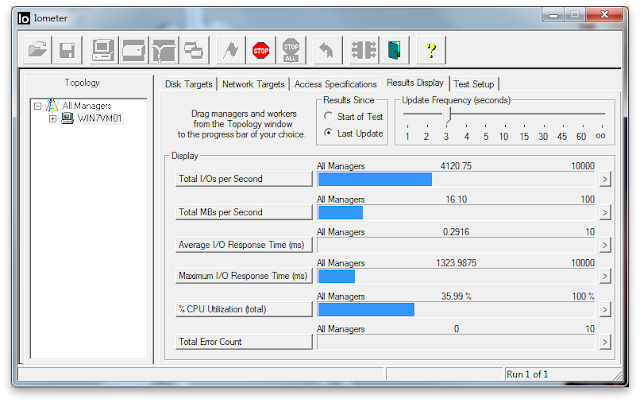Excel 隨機亂數抽獎抽籤程式教學說明與下載

抽獎大家愛,抽中了大獎爽歪歪! 就算只抽中了小獎還是會帶來 lucky 的喜悅感~ 就一般機率來說,通常我們參與抽獎活動的角色都是扮演被抽的人, 就算自己有機會舉辦抽獎規模也不太大,大概就是同學或社團間。 在這種小規模的情況下,採用以往做紙籤等方式來抽。 然而現今是個網路化的時代,抽籤舉辦的規模也越來越大, 若是有個活動有幾千人參加,加上名單都是電子化的, 還要一一做紙籤再抽不就太麻煩了嗎? 今天就要來教大家怎麼利用 Excel 的隨機亂數來抽獎喔! (這邊也有提供抽獎 EXCEL 直接下載喔!請至最下方下載~~) 圖片來源:http://blog.insureme.com.tw/2012/01/2011.html 現在假設我們要舉辦一個抽獎活動, 目前抽獎名單內共有10筆資料(這是為了簡單說明,也可擴增到數萬筆), 而我們要從抽獎名單中抽出三名得獎者,接下來該怎麼做呢? ※ A欄姓名:直接複製抽獎名單即可 ※ B欄產生亂數: 1. 在 B2 輸入公式 =RAND() 2. 以下拉方式將公式複製 B欄中其他儲存格 ※ C欄中獎名單: 1. 在 C2 輸入公式 =INDEX(A:A,MATCH(LARGE(B:B,ROW(A1)),B:B,0)) 2. 以下拉方式將公式複製到 C欄其他儲存格 (只要得獎者的數量即可) 3. 接下來只要每次更動 Excel 就會隨機產生得獎名單囉! 說明: 大家看完以上的步驟,可以很明顯發現 B欄只是提供亂數, 而最重要的關鍵在於 C2的公式, 這邊特別為大家標上顏色,分段拿出來解說一下: =INDEX(A:A, MATCH( LARGE(B:B, ROW(A1) ) ,B:B,0) ) ROW(A1) -> ROW() 這個函數就是要取得指定欄位的 ROW 位置, 這邊我們用 ROW(A1) 取得回傳值 1,而下拉複製時 A1 會變為 A2, A3…, 使用 ROW() 回傳 2, 3…,這在下面會有神奇的效用喔! LARGE(B:B, ROW(A1) ) -> LARGE() 是在指定範圍內取得第 X 大的值, 像現在解說的這一行 LARGE(B:B, ROW(A1) ) 就是取得 B欄中第一大的值, 配合剛剛所說公式下拉